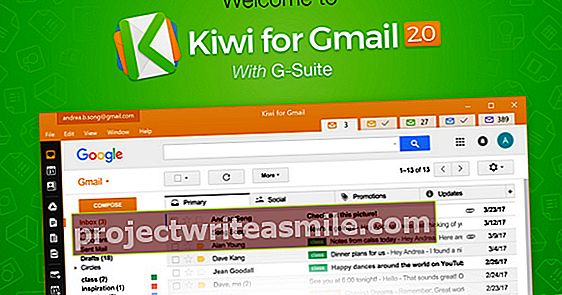Hvis du skal på en lang reise eller bare vil dokumentere en bytur, er Polarsteps-tjenesten ekstremt nyttig. Du kan legge til bilder og reisehistorier via appen, dine venner og familie kan følge deg, og når du kommer hjem, kan du lage en vakker fotobok av turen.
Tips 01: Registrer deg
Last ned Polarsteps-appen for Android eller iOS fra den respektive appbutikken. Registrering gjøres via Facbook eller e-postadressen din. Trykk på Ok, skjønner! og du blir ført til hovedsiden. Polarsteps vil at du skal sette opp profilen din og eventuelt sette et profilbilde, men du kan også gjøre dette senere. Du kan gjøre to ting med Polarsteps: lage offentlige reisehistorier og dele dem med verden eller lage en privat reiseskildring for familie og venner. I sistnevnte tilfelle setter du glidebryteren bak Privat konto På. Gi appen tilgang til kamera, bilder og plassering for å få mest mulig ut av Polarsteps. I trinn tre ønsker appen å vite hjemstedet ditt, du kan hoppe over dette om nødvendig. Når du er ferdig med å konfigurere, trykker du på Vis meg magien! Til tross for at appen er laget i Nederland, snakker Polarsteps bare engelsk til deg.
Hvis turen din fortsatt er litt borte, kan du slå på glidebryteren bak Trip-påminnelser i tideTips 02: Rediger profil
Neste trinn er å fylle ut profilinformasjonen din og endre noen innstillinger. For å legge til et profilbilde, trykk på ikonet over navnet ditt. Velg et bilde fra kamerarullen eller ta et bilde. Profilbildet ditt er alltid offentlig. Trykk deretter på utstyret øverst til venstre og velg Min profil. I tillegg til navnet ditt og hjemstedet ditt, kan du skrive en novelle om deg selv her. Når du er ferdig, trykker du på Ferdig. Gå nå til Kontoinnstillinger. Her kan du velge din unike Polarsteps url. Appen har automatisk valgt for- og etternavn som profilnavn. Bie Smarte notifikasjoner du angir om du vil motta varsler fra Polarsteps og hvilke som er nøyaktig. Hvis du legger til en tur i god tid, er det nyttig å ha glidebryteren bak Turpåminnelser Slå på. Du kan motta en melding fra appen om at du trenger for å aktivere Smart Notifications på systemet ditt. Trykk på Slå på smarte varsler og bekreft handlingen i Android eller iOS. Du vil nå motta et varsel den dagen du angav at reisen begynner. Det er også hyggelig å ha lysbildet bak Nye likes å slå på: på denne måten vet du når noen likte en reisemelding. under Appinnstillinger du kan angi noen preferanser. Bak Avstandsenheter velg din Kilometer og bak Temperatur du velger Celsius. Hvis du ikke har en datapakke i utlandet, må du sørge for at glidebryteren bak Synkroniser bilder over 3 / 4G er slått av. Lukk innstillingene ved å trykke på korset.

Spare plass
Polarsteps sørger for at appen er så liten som mulig, og at den bruker så lite batteri og data som mulig. Originalversjoner av bilder lastes opp til Polarsteps-serverne så snart du har en wifi-tilkobling. Når et bilde lastes opp, fjernes den originale versjonen av bildet fra appen slik at du har mer ledig diskplass på smarttelefonen din.
Tips 03: Legg til turen
Du kan nå legge til din første tur i profilen din. Det er best å gjøre dette før du reiser. Trykk på plusstegnet øverst til høyre for å opprette en ny tur. Polarsteps kaller en tur for øvrig en tur. Først gir du turen et navn, dette kan være omtrent som Japan 2018, Kitzbühel med familien eller Bytur mars. Bie Startdato du angir en startdato, kl SluttDato en sluttdato. Hvis du ikke vet når reisen din avsluttes, trykk på Jeg vet ikke enda. Det er praktisk å skyve ryggen Aktiver reisesporing la den være på. For eksempel sporer appen posisjonen din mens du reiser under denne turen. Polarsteps trenger ikke alltid en internettforbindelse for dette, forresten, den har utviklet et smart system der det kombinerer GPS-dataene dine med posisjonsdataene dine så snart du kobler deg til internett. Til slutt angir du hvem som kan se turen din. Som standard er dette satt til Mine følgere. Dette er det mest praktiske alternativet. Bare personer som følger deg og personer du har sendt en hemmelig lenke, kan se reisen din. Trykk på Ferdig og reisen din vises i hovedskjermen. Hvis startdatoen din er i fortiden, og sluttdatoen er i fremtiden, vil du se et rødt merke på reisen din som sier Reiser nå. Trykk på for å legge til en tur til Legg til en fortid, nåværende eller fremtidig tur. Du kan også enkelt legge til en tur du har gjort tidligere. Hvis du vil slette en tur, trykker du på øverst til høyre Alternativer / Turinnstillinger og slå søppelkassen nederst.
Polarsteps kan spore posisjonen din uten å alltid være koblet til internettTips 04: Legg til et trinn

Hver tur består av flere trinn, kalt trinn. Et trinn kan være ett eller flere bilder, en reiseskildring eller en kombinasjon av begge. Trykk på reisen din og bla ned til du ser en stor rød knapp med et pluss-tegn. din nåværende posisjon vises automatisk hvis turen din for øyeblikket finner sted. Trykk på knappen for å legge til et trinn. under Trinnnavn Polarsteps vil automatisk indikere navnet på byen du er i, men hvis du vil endre navnet på trinnet (for eksempel til navnet på et nabolag eller en by i nærheten), trykker du på det og endrer det. Hvis du vil legge til et trinn i en tidligere tur, vil knappen være grønn og trykke på Legg til ditt første trinn. Nå vil appen at du skal angi et sted for ditt første trinn. under Ankomstdato og Ankomsttid du velger ankomstdato og -tid. Trykk på fotoikonet for å legge til ett eller flere bilder og under Hva har du holdt på med? du kan skrive en reiseskildring. Du kan endre navnet på trinnet ditt nedenfor Trinnnavn. Trykk på Ferdig og trinnet blir lagt til reisen din. Ditt første bilde blir nå automatisk bakgrunnsbildet for turen, og når du blar gjennom trinnene dine, vises en grønn stolpe med en figur øverst. Så snart du fortsetter å navigere gjennom reisen, vil figuren gå til høyre. Hvis du vil legge til et neste trinn, trykker du på plusstegnet foran Reiste litt og legg til et nytt trinn. Du finner dette alternativet mellom hvert trinn. Hvis du vil redigere et trinn, trykker du på blyanten under et trinn. Når du har lagt til flere trinn, kan du endre forsidebildet for turen. Du gjør dette ved å Alternativer / Turinnstillinger og ved siden av bildet Bytt turdeksel tappe.
Tips 05: Vis på kartet
Et flott trekk ved Polarsteps er at du kan se hele reisen din på et kart. Hvis du har lagt til noen få skritt på reisen, kan du gå opp under et trinn Vis påmappe å tappe. Trinnet vises på kartet med en popup. de andre trinnene dine kan også sees gjennom prikker og små versjoner av bildene som er knyttet til trinnet. Du kan følge ruten nøyaktig og zoome inn og ut på reisen din med klypebevegelser. Trykk på ikonet øverst til venstre for å gå tilbake til reisen. Øverst finner du også generell informasjon om reisen din. Du ser hvor mange kilometer du har tilbakelagt. Dessverre er dette et generelt nummer og inkluderer også alle flyvningene dine. Du ser hvor mange land du har besøkt, hvor mange som har sett turen din og hvor mange liker du har mottatt.
Du kan følge ruten nøyaktig og zoome inn og ut på reisen din med klypebevegelserTips 06: Del tur eller trinn
For å dele reisen din med andre, naviger helt ned og velg ett av alternativene: Facebook, E-post, Instagram, WhatsApp eller via en hemmelig lenke. Trykk på ett av disse alternativene, og ruten vises. Det opprettes en unik lenke, og du kan kopiere den til utklippstavlen ved å klikke Del denne lenken tappe. Du kan sende denne lenken til familie og venner; folk kan se reisen din selv uten en Polarsteps-konto. Dette kan ganske enkelt gjøres i en nettleser. Du kan også dele et trinn med andre, hvis du for eksempel vil informere dem om et nytt arrangement. Trykk på delingsikonet under et trinn. Hvis et trinn inneholder flere bilder, kan du sveipe til venstre eller høyre over bildet for å velge et annet bilde. Trykk på Facebook- eller Instagram-ikonet eller velg alternativet Andre måter å dele.

Tips 07: Lag en fotobok
Det fine med Polarsteps er at du etter turen kan lage en fotobok over hele turen. For å gjøre dette, trykk på Alternativer / Lag reisebok. Du kan gjøre dette fra appen, men det kan være mer praktisk å gjøre dette fra en datamaskin. Du logger bare på PC-en din med Polarsteps-kontodetaljene. Gå til Reisebøker, velg turen og trykk på knappen Forhåndsvisning og bestilling. I appen heter denne knappen Forhåndsvisning av reiseboken din. Tjenesten genererer nå automatisk en fotobok av reisen din. Du kan følge reisen nøyaktig, fordi ikke bare bildene dine vises: du kan også se informasjon om stedene du har vært i fotoboken. Fint er at du også kan se hvordan været var den dagen. Polarsteps henter informasjonen fra internett.

Tips 08: Rediger fotoboken
Hvis du vil ha mer kontroll over hva som er og ikke er i fotoboken din, kan du klikke på knappen Rediger reiseboken klikk. Du vil se to alternativer her: Bilder og Alternativer. Bie Bilder du kan slå glidebryterne bak bestemte bilder på eller av. Bare bildene du har valgt blir lagt til i fotoboken din på denne måten. Du kan med fordel se umiddelbart hvor mange sider boken din vil ha nederst til venstre. Bie Alternativer du kan indikere noen få ting. Selvfølgelig kan du endre tittelen på boka bak Boktittel, som standard er dette navnet på turen din. Bie Bokforfatter er kontonavnet ditt, men hvis du har vært ute med partneren din, kan du endre dette til noe annet. Polarsteps tilbyr for øyeblikket bare ett tema, men du kan endre fargene. Du gjør dette bakerst Tema farge. Du kan velge mellom turkis, mørkeblå, cyan og svart. Bie Fotorutenett velg om du foretrekker å se flere bilder per side, eller om du foretrekker hovedsakelig store bilder. Hvis du fjerner merket Vis trinn tekst, blir ikke reiserapportene dine inkludert i boka. Alt i alt har du ikke mange alternativer for å endre boken din, men dette er faktisk nyttig. På denne måten bruker du ikke timer på en fotobok, og du kan få fotoboken din skrevet ut i løpet av få minutter etter turen.
Godt å vite: en bok på 25 sider koster like mye som en 50-siders kopi!Tips 09: Bestill fotobok
Når du er ferdig med å redigere boken, klikker du Generer reiseboken på nytt. Hvis du er fornøyd med hvordan boken din nå ser ut, klikker du på Fortsett til utsjekking. Du vil nå se at du trenger minst 24 sider i boken din. Hvis du har mer enn 24 sider, vil du se en oversikt over hva boken din vil koste. Så snart boka inneholder mellom 25 og 50 sider, koster boken førti euro. Frakt er gratis, og i mange tilfeller gir Polarsteps deg ti euro rabatt på bestillingen. Det er også nyttig å vite at selskapet tar samme pris for en bok på 25 sider som en bok på 50 sider. Her kan du se hva prisene er akkurat. Boken er trykt på 200 gram glanset fotopapir og er i A4-format med innbundet. Betaling kan skje på alle slags måter, inkludert via iDEAL, kredittkort eller PayPal.